如何更改电脑默认的字体和颜色,更改电脑默认的字体和颜色的方法
时间:2017-07-04 来源:互联网 浏览量:436
今天给大家带来如何更改电脑默认的字体和颜色,更改电脑默认的字体和颜色的方法,让您轻松解决问题。
你是否对系统默认的字体和颜色有点厌烦,现在跟着小编一起来找字体吧;具体方法如下:
1右键点击桌面空白处,选择“个性化”,如图;
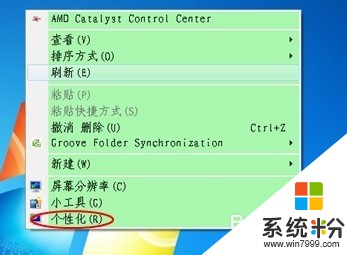 2
2进入“个性化”窗口后选择下面的“窗口颜色”,如图;
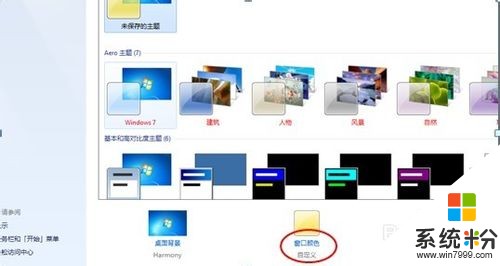 3
3在选择“高级设置”,如图;
 4
4在高级设置里面,在项目选择里选中“已选定项目”,如图;

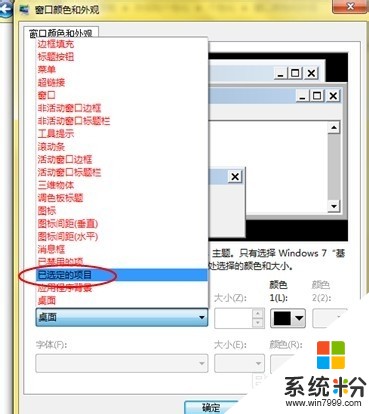 5
5然后在字体和颜色内选择你想要的,小编小“仿宋,11号,红色”为例,如图;
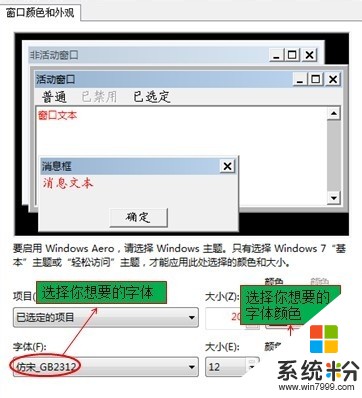 6
6再重复上面的步骤设置“消息框”,具体操作如下;
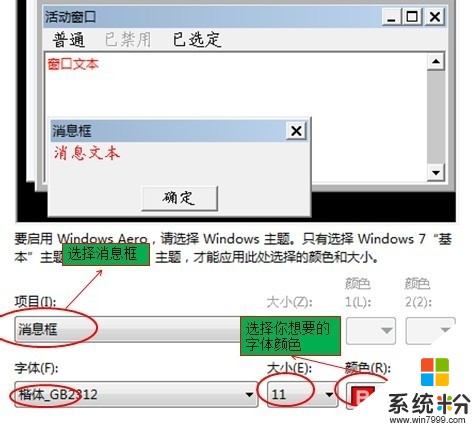 7
7设置好之后我们来看一下效果,(网页内输入的文字是红色的,电脑保存文件等弹出消息框的文字也是红色的)如图;
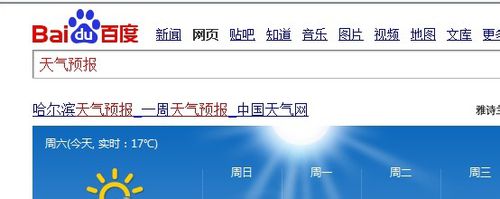
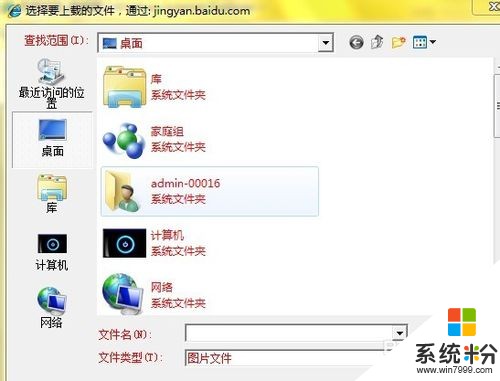
以上就是如何更改电脑默认的字体和颜色,更改电脑默认的字体和颜色的方法教程,希望本文中能帮您解决问题。
我要分享:
电脑软件热门教程
- 1 怎样正确使用和保养音箱 正确使用和保养音箱的方法
- 2 电脑运行游戏或程序提示以兼容模式打开怎么解决 电脑运行游戏或程序提示以兼容模式打开怎么处理
- 3 iPadAir越狱后白苹果 iPad Air经常白苹果的解决方法 如何解决iPadAir越狱后白苹果 iPad Air经常白苹果
- 4怎样区分显卡型号,版本 区分显卡型号,版本的方法
- 5如何只在首页设置页脚 怎样只在网站首页插入页脚
- 6windows休眠失败怎么办,提示安装失败怎么办
- 7想了解百度卫士和360卫士哪个好用 百度卫士与360内存哪个方便
- 8Windows7怎么关闭远程访问功能 Windows7关闭远程访问功能的方法
- 9组装电脑前的准备工作
- 10电脑主机内存条如何安装 电脑主机内存条安装的方法有哪些
